Jakie informacje znajdę w tym artykule?
- Wprowadzenie
- Jak włączyć i skonfigurować ustawienia programu lojalnościowego?
- Jak wymieniać punkty zebrane w programie lojalnościowym?
- Jak administrator sklepu możesz zarządzać punktami klientów?
Wprowadzenie
Program lojalnościowy pozwala na premiowanie aktywnych klientów Twojego sklepu. Administrator sklepu może samodzielnie zdefiniować jaką ilość punktów będzie otrzymywać użytkownik za realizowane operacje. Punkty mogą być przyznawane m.in. za:
- złożenie zamówienia,
- zapisanie się klienta do newslettera,
- dodanie opinii o produkcie.
Jak włączyć i skonfigurować ustawienia programu lojalnościowego?
Aby uruchomić program lojalnościowy w sklepie:
- Zaloguj się do Twojego Panelu Click Shop.
- Kliknij tutaj, aby sprawdzić jak się zalogować.
- Przejdź do opcji menu KONFIGURACJA –> MARKETING –> PROGRAM LOJALNOŚCIOWY.
- Zaznacz opcję (checkbox) Włącz program lojalnościowy.
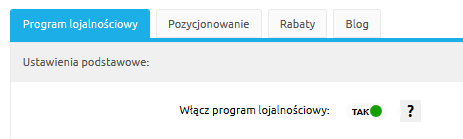
- Poniżej, w sekcji Przyznawanie punktów, określ zasady przyznawania punktów (ile i za co).
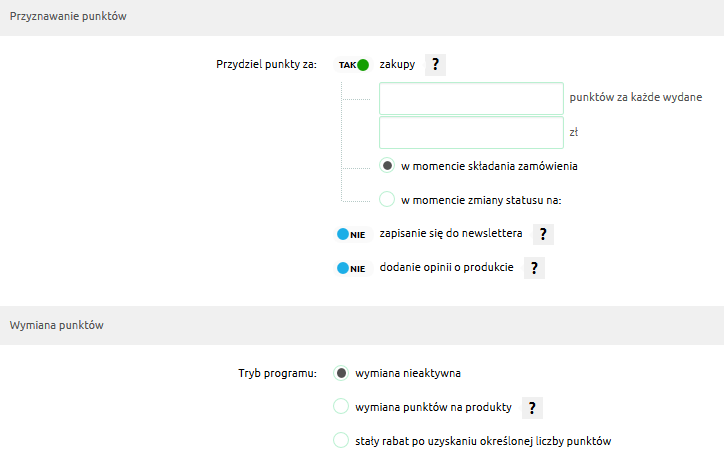
- W sekcji Wymiana punktów zdefiniuj na jakich zasadach klienci będą mogli wymieniać punkty. Możesz określić, czy wymiana będzie realizowana wyłącznie dla określonych grup klientów lub kategorii w sklepie, czy też pozwoli na uzyskanie określonego rabatu na całe zakupy.
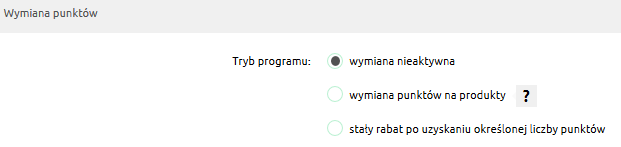
Pamiętaj, że wybór asortymentu, dla którego przyznawane będą punkty, realizowany jest analogicznie jak przy kuponach rabatowych. - Kliknij przycisk Zapisz, aby zapisać wprowadzone zmiany.
Jak wymieniać punkty zebrane w programie lojalnościowym?
- Po zalogowaniu do swojego konta, w opcji menu Moje konto, klient może sprawdzić ilość uzbieranych przez niego punktów.

- Po kliknięciu linku Przejdź do listy produktów, które możesz wymienić za punkty, wyświetlona zostanie lista produktów, które można zamówić za uzbierane punkty.
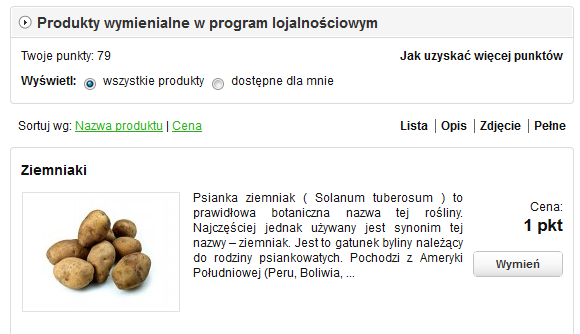
- Po kliknięciu przycisku Wymień przy wybranym produkcie, klient zostanie przekierowany do swojego Panelu, system wyświetli także komunikat potwierdzający wymianę.
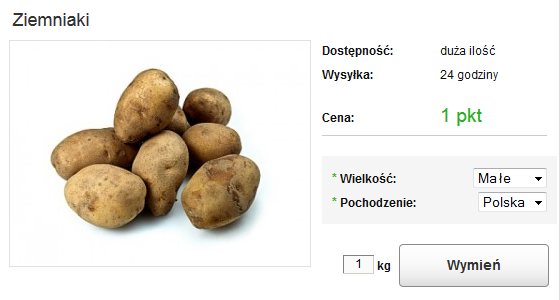
- Każdy klient po zalogowaniu się do swojego konta, może sprawdzić wykaz wymienionych przez niego dotychczas punktów.
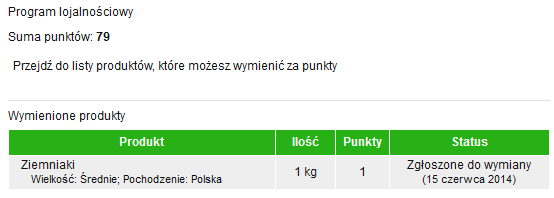
Jak administrator sklepu możesz zarządzać punktami klientów?
W celu zarządzania punktami wybranego użytkownika przejdź do opcji menu KLIENCI –> KLIENCI i wybierz na wyświetlonej liście wybranego klienta sklepu.
Po wyświetleniu profilu klienta, w zakładce Program lojalnościowy, znajdziesz wszystkie informacje związane z punktami przyznanymi wybranemu użytkownikowi oraz historię ich wymiany.
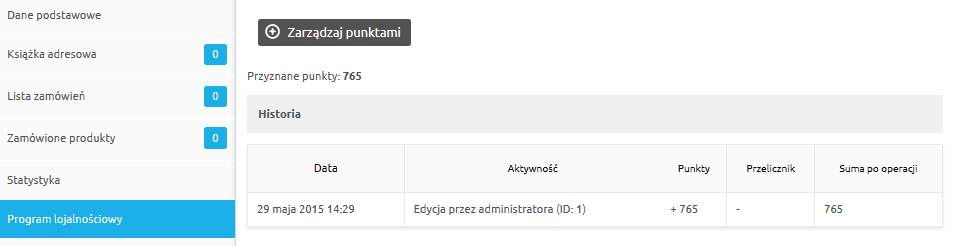
Możesz z tego miejsca dodać lub odjąć dowolną ilość punktów. W tym celu wybierz przycisk Zarządzaj punktami. W wyświetlonym oknie określ czy punkty będą dodawane czy odejmowane, wpisz ich liczbę i kliknij przycisk Zapisz.
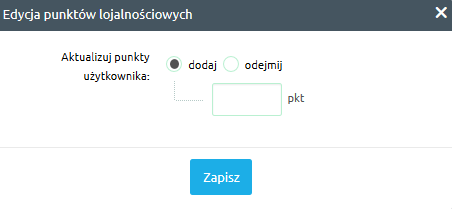
W dowolnym momencie możesz także sprawdzić historię wszystkich wymian w sklepie, niezależnie od klienta. Wybierz w tym celu opcję menu: KONFIGURACJA –> MARKETING –> PROGRAM LOJALNOŚCIOWY –> Wymiana punktów na produkty.Klikając przycisk w kolumnie Wymieniono, możesz potwierdzić wymianę punktów na zamówiony przez klienta produkt.



